win7电脑开机提示网络连接错误711无法联网解决方法分享。网络连接错误711是什么原因呢?出现这个问题,我们使用其他的设备来测试网络情况,发现网络是可以正常使用的。所以是系统问题,那么这个问题怎么在电脑进行相关设置来解决,我们一起看看吧。
解决办法
1、打开“计算机”,找到”C:WindowsSystem32LogFiles“文件夹,单击右键选择”属性“。

2、点击”安全“选项,选择”高级“。

3、点击”所有者“选项,选择”编辑“。
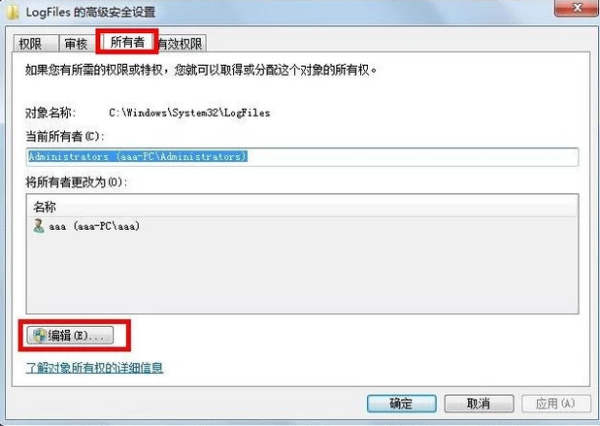
4、选择目前所使用的账户”aaa“,点击确定。
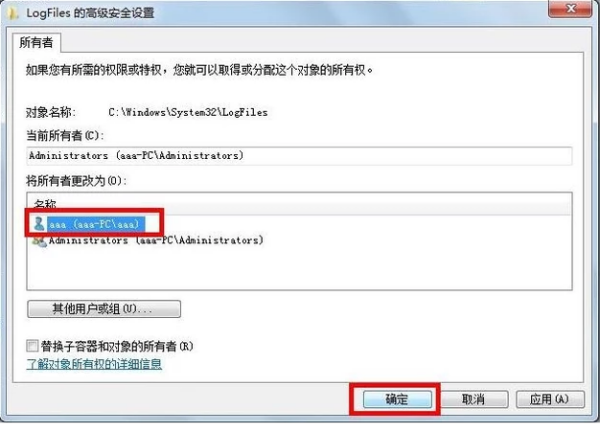
5、弹出选项框点击”确定“。
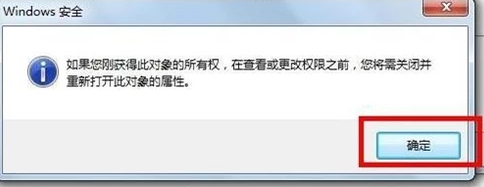
6、点击”开始菜单“,对”计算机“单击右键选择”管理“转到第七步。

7、选择”服务“选项。

8、找到服务”Remote Access Auto Connection ManagerRemote“,如果未开启,单击右键,选择”启动“。
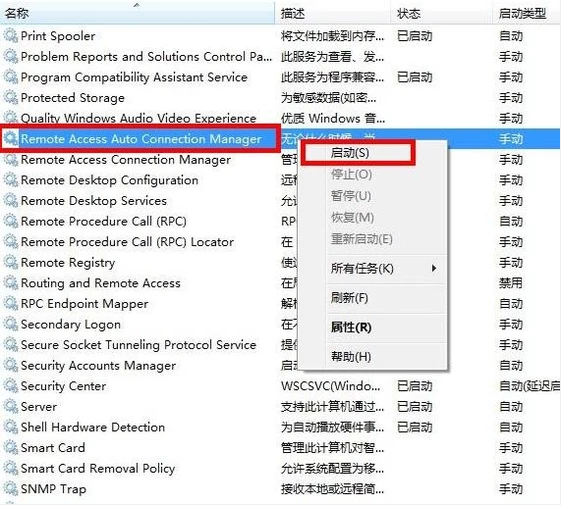
9、确认服务”Access Connection Manager“处于开启状态,如果未开启,单击右键,选择”启动“。
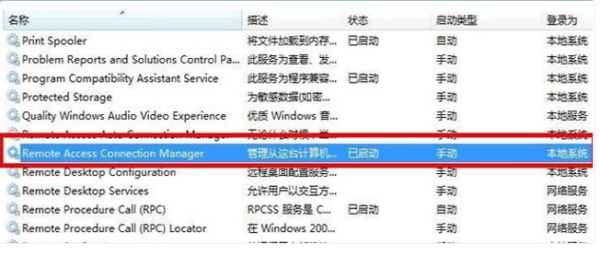
10、确认服务”Telephony“处于开启状态,如果未开启,单击右键,选择”启动“。在完成获取”C:WindowsSystem32LogFiles“文件夹权限并保证所有的服务全部开启,即可解决宽带拨号711错误。
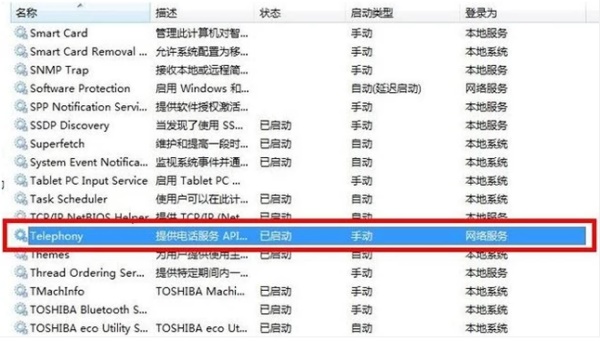

 时间 2022-09-28 11:59:17
时间 2022-09-28 11:59:17 作者 admin
作者 admin 来源
来源 

 立即下载
立即下载




